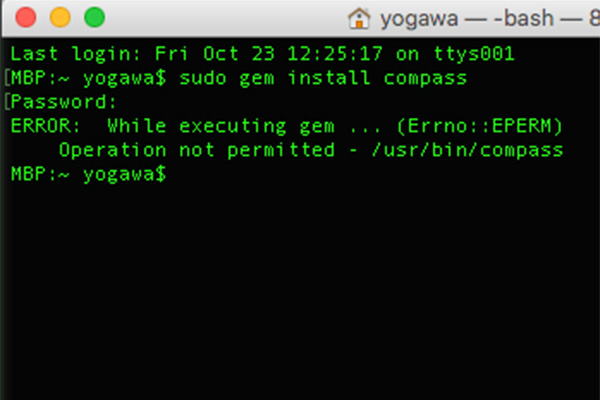
OS X El Capitanでsassとcompassが消えた時にやった対処法
先日MacのOSをEl Capitanにアップデートしたらsassとcompassが消えてしまったのでその時やった対処法!いやこれほんと参ったね。
El Capitanをクリーンインストールしてもダメ
El Capitanへのアップデートでsassとcompassが消えたのでとりあえずもう一度インストールを試みるも「ERROR: While executing gem〜」なるパーミッションエラー的なものが出てインストール出来ず・・・。
それならばとEl Capitanをクリーンインストールしてみましたら、sassの方はインストールが出来ました!がしかし、compassの方は相変わらずおんなじエラーでインストール出来ず。
Compassはインストール先を変えれば出来た
で、色々調べておりましたら、compassのインストール先をusr/local/binに変えればいける!というのを見つけて試してみましたらいけました!
sudo gem install -n /usr/local/bin compassこれでcompassが無事インストールされました。ただ、デフォルトで入るとこと違うせいか、sublime textのcompassで上手くビルドが出来ない・・・。でまた色々探しておりましたら“Compass.sublime-build”ファイルにパスを追加すればいけるというのを発見。
Sublimeを起動し「Sublime Text」->「Preference」->「Browse Packages...」でパッケージフォルダを開き、その中にある「Compass.sublime-build」ファイルを開き、以下のようにOS Xの部分を追加します。
{
"cmd": "sh '${packages}/Compass/build.sh' '${file_path}' '${project_path:${folder}}'",
"working_dir": "$packages/Compass",
"selector": "source.sass, source.scss",
"shell": "true",
"windows":
{
"cmd": "build.cmd \"${file_path}\" \"${project_path:${folder}}\""
},
"osx": {
"path": "/usr/local/bin:/Users/yogawa/.rbenv/shims:$PATH"
}
}Usersの後のyogawaの部分はそれぞれ自分のユーザー名に書き換えて下さい。
これで書き換えた後はファイルを保存し、Sublimeを再起動すればCompassが効くようになりました!あぁ、Compassが直らなかったらどうしようかと思いましたわ・・・。
やっぱOSアップデートする時は絶対何か不具合が起きるので、今後はタイムマシーンで元のOSに戻せるようにしておくよう心がけようと思います。まじで。
SPONCERD
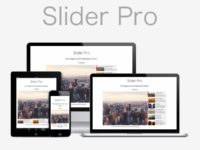
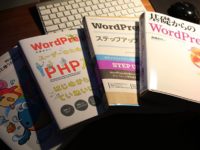


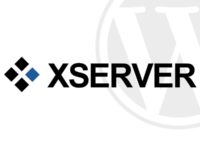










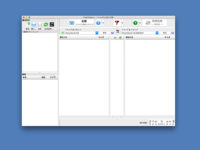

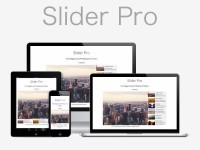






コメントはまだありません